Page 1

Аудио/видеоплеер Philips GoGear
SA5225BT
SA5245BT
SA5247BT
SA5285BT
SA5287BT
Краткое руководство
пользователя
Установка
1
Подключение
2
и зарядка
3
Передача файлов
4
Использование
Page 2
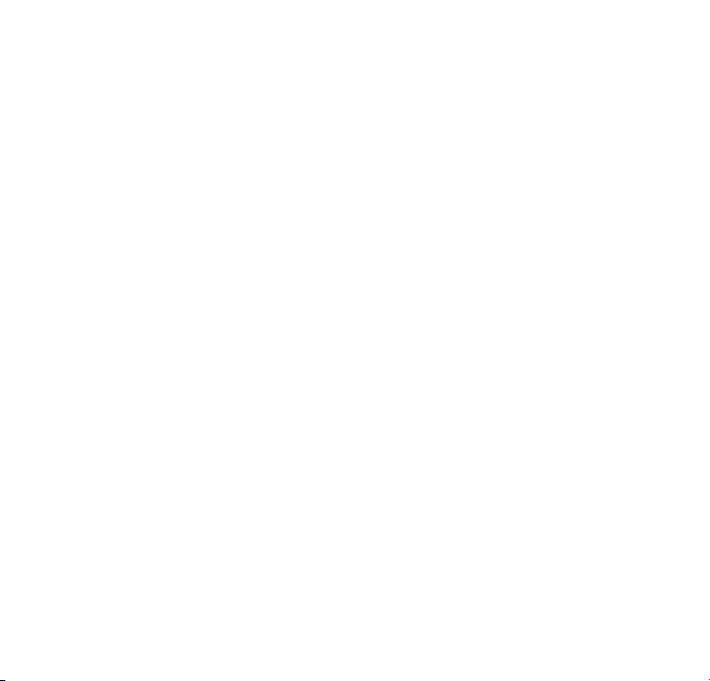
Нужна помощь?
Зайдите на веб-сайт
www.philips.com/welcome
Там можно получить полный комплект сопутствующих
материалов, например, руководство пользователя,
последние обновления программного обеспечения
и ответы на часто задаваемые вопросы.
Page 3
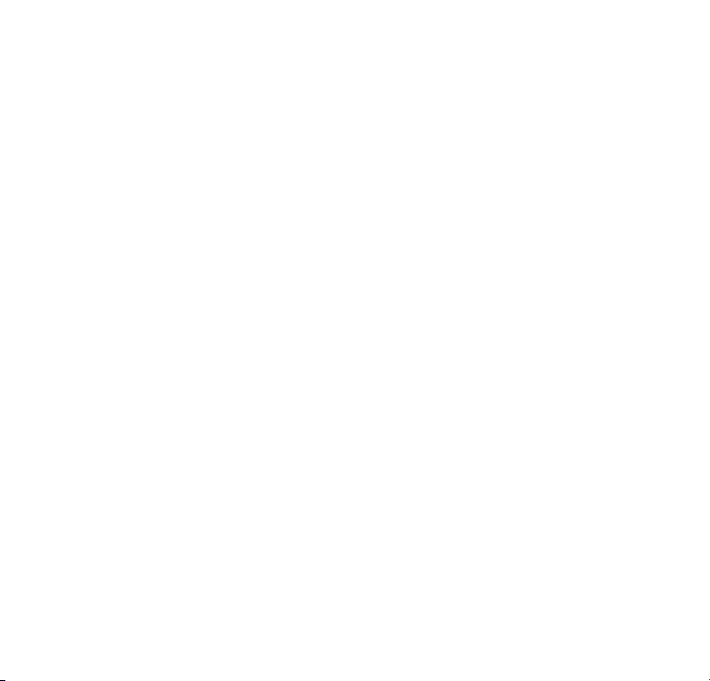
Нужна помощь?
Обратитесь к сайту нашего центра
поддержки
www.philips.com/welcome
Besoin d’aide ?
Visitez la page Web de notre centre
d’assistance à l’adresse
www.philips.com/welcome
Page 4
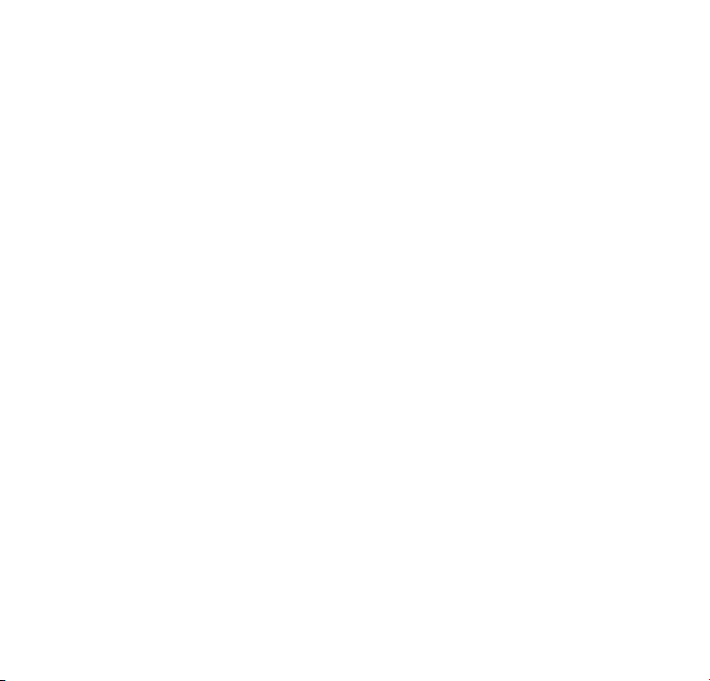
¿Necesita ayuda?
Consulte nuestra página Web de Soporte técnico,
www.philips.com/welcome
Support?
Besuchen Sie unser Support Center auf
www.philips.com/welcome
Page 5
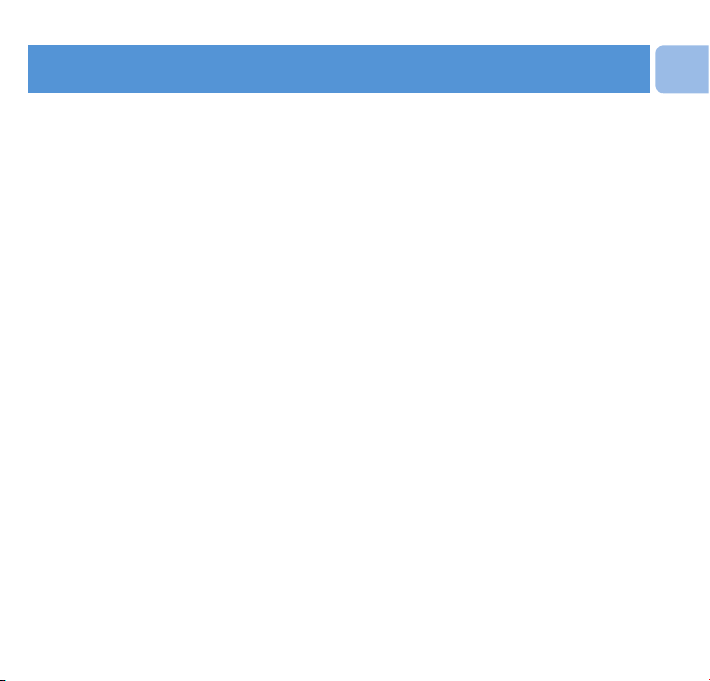
Оглавление
RU
114 Где можно найти
руководство?
114 Зарегистрируйте изделие
114 Не забывайте об
обновлениях
115 Что входит в комплект
поставки
116 Клавиши и подключения
117 Установка
117 Подключение и зарядка
117 Подключение к ПК
118 Проверьте индикацию уровня
заряда батареи плеера
118 Передача файлов
118 Передача музыки и
120 Загрузка, конвертация и
изображений при помощи
проигрывателя Windows Media
11
перенос видео с помощью
ПО Stream Ripper в
MediaConverter™
122 Использование
122 Включение и начало
122 Главное меню
122 Перемещение по меню
воспроизведения
123 Подключение наушников
Bluetooth
®
123 Музыкальный режи
124 Прослушивание аудиокниг
124 Добавление аудиокниг в SA52
124 Выбор аудиокниги по названию
124 Управление аудиокнигами
125 Видео
125 Воспроизведение видеофайлов
125 Ускоренная перемотка вперед
/ назад
125 Радио
125 Автонастройка
126 Воспроизведение
предустановленных
радиостанций
126 Записи
126 Создание записей
127 Воспроизведение записей
127 Устранение неисправностей
127 Как произвести сброс плеера?
128 Нужна помощь?
128 Утилизация отслужившего
изделия и встроенной
батареи
113
Page 6
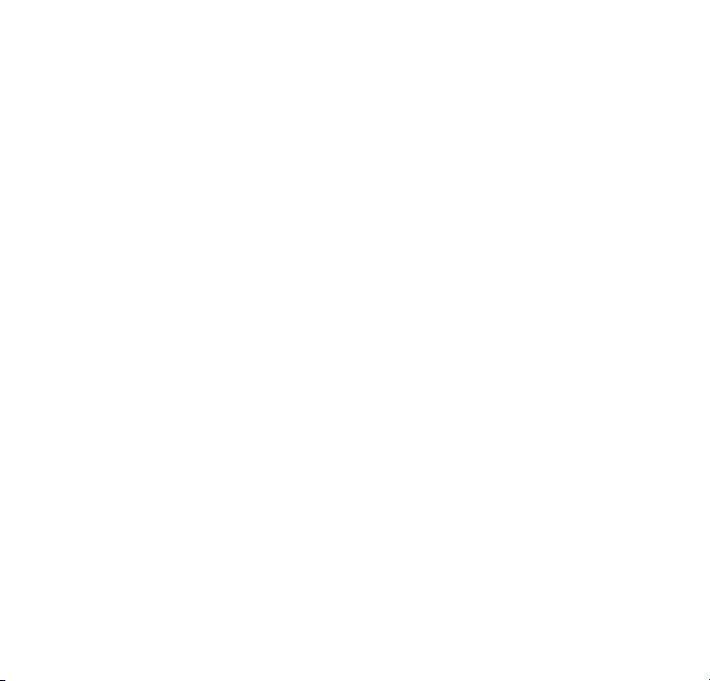
114
Где можно найти руководство?
На компакт-диске, входящем в комплект поставки плеера, содержится подробное
руководство пользователя и ответы на часто задаваемые вопросы. Вы также можете
загрузить руководство с веб-сайта: www.philips.com/support
Зарегистрируйте изделие
Поскольку вы можете произвести обновление вашего изделия, мы рекомендуем
зарегистрировать ваше изделие на сайте www.philips.com/welcome с тем, чтобы мы могли
информировать вас о появление новых бесплатных обновлений.
Не забывайте об обновлениях
Мы уверены, что вы будете получать удовольствие от использования изделия в течение
долгого времени. Для достижения оптимальной работы мы рекомендуем вам регулярно
заходить на сайт www.philips.com/support для загрузки последних бесплатных обновлений
программного обеспечения и программы Firmware Manager для вашего изделия. Эти файлы
помогут вам оптимизировать работу вашего изделия и воспользоваться преимуществом
нашей будущей поддержки новых аудиоформатов.
Наслаждайтесь музыкой в новом качестве.
114
Page 7
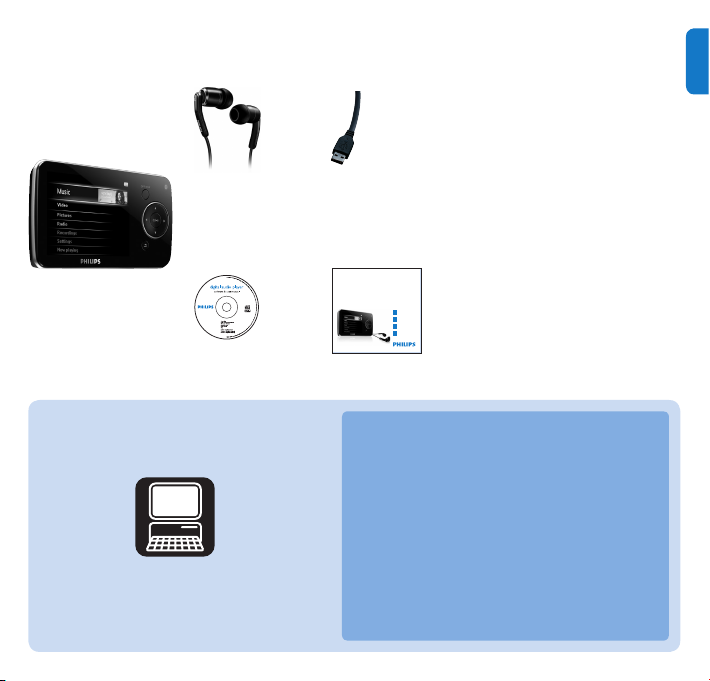
Что входит в комплект поставки
Philips GoGear audio video player
Quick start guide
1
2
3
4
Install
Connect
and Charge
Transfer
Enjoy
SA5225 SA5225BT
SA5245 SA5245BT
SA5247 SA5247BT
SA5285 SA5285BT
SA5287 SA5287BT
Что еще необходимо:
Наушники
Компакт-диск
Компьютер
Кабель USB
Краткое руководство
пользователя
Компьютер с:
ОС Windows XP (SP2 или более поздняя
версия) или Vista
Процессор Pentium III 800 МГц или выше
Привод CD-ROM
128 MБ ОЗУ
500 MБ свободного места на жестком диске
Порт USB
Интернет-соединение (желательно)
Microsoft Internet Explorer 6.0 или более
поздняя версия
115RU115
Page 8

116
Клавиши и подключения
A
B
G
I
JK H
A OPTIONS
B -VOLUME+
C ®
D 1
2
3/4
E z / 2;
F MIC
G p
H O
I
J RESET
K
116
Выбор опций, в зависимости от текущего меню
Увеличение/уменьшение громкости (удерживайте для быстрого увеличения/
уменьшения уровня громкости)
Bluetooth®-индикатор
Переход назад (удерживайте для быстрого перехода)
Переход вперед (удерживайте для быстрого перехода)
Прокрутка вверх/вниз (удерживайте для быстрой прокрутки)
Вкл. / Выкл.
Воспроизведение/Запись/Пауза
Подтверждение выбора
Микрофон
Разъем для наушников
Переход на один уровень меню назад (удерживайте для возврата в корневое меню)
Разъем USB
СБРОС
Удерживайте переключатель для блокировки/разблокирования всех кнопок
(кроме -VOLUME+)
C
D
E
F
Page 9

Установка
1
1 Вставьте прилагаемый компакт-диск в дисковод компьютера.
2 Для завершения установки проигрывателя Windows Media, Philips Device
Manager и MediaConverter следуйте инструкциям на экране. MediaConverter™
для Philips преобразовывает видеоклипы в совместимые для плеера форматы.
Подключение и зарядка
2
Подключение к ПК
A
При подключении плеера к компьютеру зарядка запускается автоматически.
1 Перед первым использованием плеера заряжайте его не менее 5 часов.
> Батареяполностьюзаряженачерез4часа,апосле2часовзаряженана80%.
2 Подключите прилагаемый кабель USB к мини-порту USB на нижней панели
плеера, а другой конец кабеля подключите к компьютеру.
> Зарядкаплеераначнетсясразупослеегоподключенияккомпьютеру.
117
117
RU
Page 10

118
Проверьте индикацию уровня заряда батареи плеера
B
Индикация приблизительного уровня заряда батареи:
Полный Две трети Половина Низкий Разряжена
Примечание При почти полной разрядке батарей, окно разрядки батареи
мигает. Плеер сохраняет все настройки и незавершенные записи и отключается
примерно через 60 секунд.
Передача файлов
3
Вы можете переносить музыку и файлы изображений в плеер с помощью проигрывателя
Windows Media.
Подробнее см. в разделе Систематизация и передача музыки и изображений при
помощи проигрывателя Windows Media 11 руководства пользователя.
A
Передача музыки и изображений при помощи проигрывателя
Windows Media 11
Загрузка проигрывателя Windows Media 11:
http://www.microsoft.com/windows/windowsmedia/player/11/default.aspx
3
4
118
Page 11

1 Запустите проигрыватель Windows Media 11.
2 Подключите плеер к компьютеру с помощью прилагаемого кабеля.
3 После подключения плеера вкладка синхронизации изменяется как показано
( ), а устройство и его содержимое становятся видимыми в проигрывателе
Windows Media 11 (см. рисунок выше).
4 Проигрыватель Windows Media 11автоматически начнет синхронизацию
содержимого вашей музыкальной библиотеки с вашим плеером.
Подробнее о настройке опций синхронизации в проигрывателе Windows
Media 11 смотрите в руководстве пользователя.
119RU119
Page 12

120
B
Загрузка, конвертация и перенос видео с помощью
ПО Stream Ripper в MediaConverter™
Важная информация
Видеофайлы с защитой DRM, загруженные (приобретенные) в Интернете,
должны иметь скорость передачи e 800 Кбит/с для передачи в плеер. Лицензию
на видеофайлы с защитой DRM можно получить при воспроизведении видео
на компьютере, подключенному к Интернету. Видеофайлы с защитой DRM с
загруженной лицензией можно переносить методом перетаскивания в папку
плеера VIDEO (Видео) в проводнике Windows.
Важная информация
Для использования функции Stream Ripper и во избежание появлений
сообщений об ошибке при загрузке, установите кодек 'FLV codec' на Ваш ПК.
(Совет. Если Вы введете 'загрузить кодек FLV' в строке поиска в Интернете,
Вы сможете найти веб-сайты, которые предлагают загрузить FLV кодек.)
1 Чтобы открыть веб-сайт, с которого необходимо загрузить видео, воспользуйтесь
Internet Explorer
Программное обеспечение Stream Ripper поддерживает загрузку со следующих
сайтов:
video.google.com
•
myspace.com
•
youtube.com
•
2 При воспроизведении видео на веб-сайте, перемещайте курсор мышки по
видеоизображению, пока не появится значок Stream Ripper в верхнем
левом углу, и затем щелкните Download (Загрузить).
> Когдавидеобудетзагружено,откроетсяприложениеMediaConverter™
иотобразитзагруженныевидеофайлы.
.
120
Page 13

3 В окне MediaConverter™ щелкните Start (Начать), чтобы начать
преобразование и передачу видеофайла.
2
> Отображаетсяходпреобразованияипереноса.
Всепреобразованныефайлыбудутпередаватьсянаплеер.
Совет. Файлы также можно выбрать в Проводнике Windows и перенести их
методом перетаскивания в окно MediaConverter™.
Примечание При необходимости, файлы сначала преобразуются в формат,
который может быть воспроизведен на плеере.
3
121RU121
Page 14

122
Использование
4
Включение и начало воспроизведения
A
Для включения нажмите кнопку z/2; пока на дисплее не отобразится логотип Philips.
Для выключения нажмите и удерживайте кнопку z/2; пока на дисплее не
отобразится слово Bye.
B
Главное меню
Музыка Воспроизведение цифровых музыкальных дорожек
Видео Просмотр видео
Картинки Просмотр изображений
Радио Прослушивание радио FM
Recording Создание или прослушивание записей
Folders Просмотр папок
Настройки Настройка параметров плеера
Сейчас воспр Переход к окну воспроизведения
Последние воспр. Возобновление воспроизведения
C
Перемещение по меню
Ваш плеер оборудован системой интуитивной навигации по меню, позволяющей
легко выходить на различные настройки и команды.
Цель Действие
Возврат к предыдущему меню Нажмите O
Возврат к главному меню
Перемещение по меню Нажмите 2;или O
Прокрутка списка Нажмите 3или 4
Выбор опции Нажмите OPTION
122
Нажмите и удерживайте O
Page 15

Подключение наушников Bluetooth®
(или других устройств Bluetooth®)
Можно подключить любые наушники Bluetooth®, а также домашние или автомобильные
аудиосистемы. Далее описывается подключение плеера к новому устройству:
1 В корневом меню выберите Настройки.
2 Нажмите 3 или 4 и 2; для выбора опции Bluetooth.
3 Выберите Включить Bluetooth для включения функции плеера Bluetooth®.
4 Нажмите 3 или 4 и 2; чтобы выбрать Подключить к...
>ВспискеотобразитсяопцияНовое устройство,атакжеужеподключенныеустройства.
5 Нажмите 3 или 4 и 2; чтобы выбрать Новое устройство.
>Плеервыполнитпоиск,азатемотобразитсписокнайденныхустройств.
6 Выберите устройство для подключения.
7 При необходимости введите пароль другого устройства.
> Послеуспешногоподключенияпоявитсясообщениесподтверждениемподключения.
Музыкальный режим (также режим воспроизведения записей)
В плеере имеются следующие музыкальные режимы:
Цель Действие
Воспроизведение / Пауза
Переход к следующему
аудиофайлу
Переход к предыдущему
аудиофайлу
Ускоренная перемотка
назад
Ускоренная перемотка
вперед
Нажмите 2;
Нажмите 2
Нажмите 1
Нажмите и
удерживайте 1
Нажмите и
удерживайте 2
Цель Действие
Вернуться к обзору меню
Увеличение громкости Нажмите кнопку
Уменьшение громкости Нажмите кнопку
Доступ к меню параметров Нажмите кнопку
Нажмите O
кнопку
VOL +
VOL -
OPTIONS
123RU123
Page 16

124
Прослушивание аудиокниг
Плеер поддерживает воспроизведение книг в аудиоформате. Для использования этой
функции необходимо загрузить программу AudibleManager с сайта audible.com. С помощью
программы AudibleManager можно управлять аудиокнигами.
Посетите сайт audible.com и зарегистрируйтесь. Для загрузки программы AudibleManager
следуйте инструкциям на экране.
Добавление аудиокниг в SA52
1 На компьютере запустите программу AudibleManager.
2 Перетащите аудиокниги в окно плеера SA52.
Выбор аудиокниги по названию
В главном меню плеера SA52 выберите для входа в музыкальный режим.
1
Нажмите 3 или 4, затем 2; для выбора опции Аудиокниги.
2
Нажмите 3 или 4, затем 2; для выбора опции Названия книг или Авторы.
3
Нажмите 3 или 4, затем 2; для дальнейшего выбора.
4
Нажмите 3 или 4 для выбора названия книги, а затем 2; для воспроизведения.
5
Для выхода нажмите O.
•
Управление аудиокнигами
В плеере предложены следующие режимы управления:
Цель Боевик
Воспроизведение / Пауза
Переход вперед на начало нового раздела/главы
Переход назад на начало текущего раздела/главы
Быстрый переход вперед по аудиокниге
Быстрый переход назад по аудиокниге
Доступ к меню параметров Нажмите кнопку OPTIONS
Вернуться к обзору меню
Увеличение громкости Нажмите кнопку VOL +
Уменьшение громкости Нажмите кнопку VOL -
124
Нажмите 2;
Нажмите 2
Нажмите 1
Нажмите и удерживайте 2
Нажмите и удерживайте 1
Нажмите O
Page 17

Видео
Воспроизведение видеофайлов
Вы можете воспроизводить видеоклипы с плеера.
1 В главном меню выберите для переключения в режим видео.
> Отобразитсясписоквидеофайловнаплеере.
2 Нажмите 3 или 4, чтобы выбрать файл, и 2; чтобы воспроизвести его.
3 Краткое нажатие O используется для возврата в предыдущее меню, долгое нажатие - O
для возврата в главное меню.
Ускоренная перемотка вперед / назад
Плеер предоставляет возможность просмотра видео в режиме быстрой перемотки вперед /
назад.
Ускоренная перемотка вперед / назад
1 Нажмите и удерживайте кнопку 2 для выбора нормальной скорости 4x.
> Нажмитекнопку
скоростью.
2 В режиме нормальной скорости 4x нажмите кнопку 2 для просмотра следующих
параметров скорости: 8x нормальная скорость > 16x нормальная скорость > 4x нормальная
скорость.
2;влюбоймоментдлявозобновлениявоспроизведенияснормальной
Радио
В главном меню выберите для переключения в режим радио.
Подключение наушников
Прилагаемые наушники работают как радиоантенна. Для оптимального приема необходимо
правильно подключить наушники.
Автонастройка
1 В меню Radio , выберите Автоматическая настройка.
> Радиоавтоматическинастроитсянарадиостанцииисохранитчастотывкачестве
предустановок.
Впамятиможносохранитьдо20предустановокрадиостанций.
125RU125
Page 18

126
Воспроизведение предустановленных радиостанций
1 В меню Radio , выберите Presets.
2 Нажмите 3/4 для выбора предустановки и 2; для запуска воспроизведения.
3 Нажмите кнопку 1/2 для смены предустановки.
4 Для точной настройки нажмите и отпустите кнопку 3/4.
5 Для поиска другого сильного сигнала нажмите и удерживайте кнопку 3/4.
Для выхода из режима радио нажмите и удерживайте кнопку O.
Записи
Плеер может записывать аудио.
Создание записей
1 В главном меню выберите .
2 Нажмите кнопку 3 или 4 для выбора опции Начать запись голоса, затем 2; для
запуска.
> Производитсязапись,анаплеереотображаетсяэкранзаписи.
3 Нажмите кнопку 2; для установки паузы.
4 Нажмите O для остановки и сохранения записи.
> ВашизаписисохраненывпапкеБиблиотеказаписей
5 Файл голосовой записи можно найти следующим образом: > Библиотека записей >
Запись голоса.
Совет. Вы можете в любое время поставить запись на паузу и заново запустить ее с
помощью кнопки 2;.
126
Page 19

Воспроизведение записей
1 В главном меню выберите > Библиотека записей > Запись голоса.
2 Нажмите кнопку 3 или 4 для выбора необходимой записи.
3 Нажмите кнопку 2; для воспроизведения.
Устранение неисправностей
Как произвести сброс плеера?
Надавите булавкой или иным острым предметом на отверстие сброса на нижней панели
плеера. Удерживайте до отключения плеера.
Если ничего из вышеописанного не помогло, возможно потребуется
использовать программу Device Manager для восстановления плеера:
1 Запустите на компьютере Philips Device Manager в меню Пуск > Программы >
Philips Digital Audio Player > SA52XX > Philips SA52XX Device Manager.
2 Нажмите и удерживайте кнопку VOL+ во время подключения плеера к компьютеру.
3 Продолжайте удерживать кнопку, пока Philips Device Manager не распознает плеер,
и не перейдет в режим восстановления.
4 Нажмите кнопку Repair и следуйте инструкциям Device Manager.
5 После восстановления плеера, отключите его от компьютера и перезапустите.
127RU127
Page 20

Нужна помощь?
User Manual (Руководство пользователя)
См. руководство пользователя на компакт-диске (входит в комплект поставки).
Интернет
Зайдите на веб-сайт www.philips.com//welcome
Утилизация отслужившего изделия и
встроенной батареи
Данное изделие сконструировано и изготовлено из высококачественных материалов и компонентов, которые подлежат
переработке и вторичному использованию.
Значок с изображением перечеркнутого мусорного бака означает, что изделие попадает под действие директивы
ЕС 2002/96/EC. Если данный значок используется в сочетании со знаком химического элемента, то это означает,
что утилизация данного изделия должна проводится в соответствии с директивой по охране окружающей среды
в отношении химических веществ.
Никогда не выбрасывайте отслужившие изделия вместе с бытовым мусором. По поводу сведений о нормах
вторичной переработки, безопасной для окружающей среды, обратитесь по месту приобретения изделия.
Правильная утилизация отслужившего оборудования поможет предотвратить возможное вредное воздействие на
окружающую среду и здоровье человека.
В изделии содержится встроенный аккумулятор, который попадает под действие директивы ЕС 2006/66/EC, запрещающей
утилизацию изделия вместе с бытовым мусором.
Чтобы сохранить функциональные возможности изделия, всегда обращайтесь в специализированный пункт или сервисный
центр для изъятия и замены аккумулятора специалистами, как показано ниже.
Для утилизации батарей необходимы сведения о местной системе отдельной утилизации отходов, чтобы предотвратить
возможное вредное воздействие на окружающую среду и здоровье человека.
Наименование торгового знака Bluetooth® и логотипы являются зарегистрированными
торговыми марками Bluetooth SIG, Inc. Philips использует данные торговые марки по
лицензии. Все другие торговые марки и торговые наименования являются собственностью
соответствующих владельцев.
128128
Page 21

Характеристики могут быть изменены без предварительного
уведомления. Торговые марки являются собственностью
Koninklijke Philips Electronics N.V. или соответствующих владельцев
© 2008 Koninklijke Philips Electronics N.V.
Все права защищены.
www.philips.com
Напечатано в Китае
wk8474
